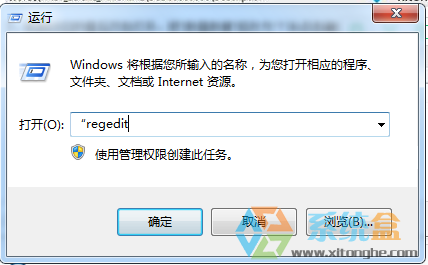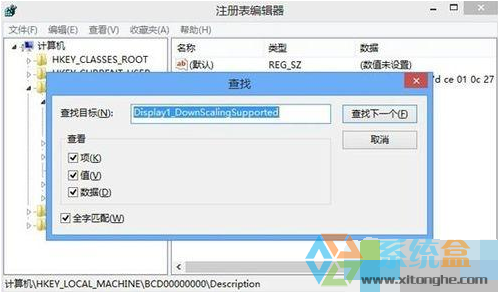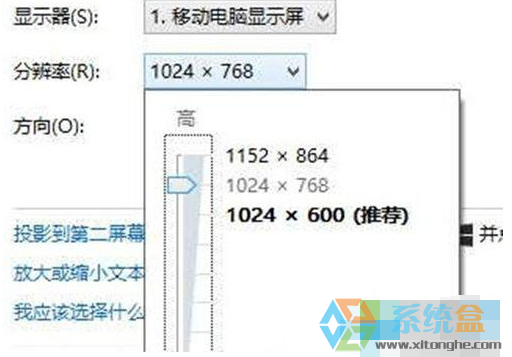Windows8系统如何提高显示器分辨率
时间:2017-12-21
|
文章作者:huahua
现显示屏是越来越大了,很多用户喜欢用大屏幕,这样这样看起来比较舒服,但是使用小屏幕的的用户依然还是有人喜欢的,分辨率如果小于1024x768会导致应用无法运行,所以一般情况下,WIN8的用户都会无奈的选择1026x600来设置,那么Windows8系统如何提高显示器分辨率呢?其实我们只要通过改注册表来增加屏幕分辨率的上限,下面小编Windows8系统提高显示器分辨率的小技巧。
1、按下“Win + R”快捷键打开运行窗口,输入“regedit”,按下回车打开注册表;
2、进入注册表后直接按下“Ctrl + F”组合键打开查找,输入“Display1_DownScalingSupported”,点击“查找下一个”,
3、找到对应的值后双击打开,把“数值数据”修改为“1”并点击确定,修改完之后F3继续查找下一个,重复刚才的修改,把所有的“Display1_DownScalingSupported”值的数值数据都改为1即可;#f#
4、关闭注册表重启电脑,在调整分辨率的时候会发现多出了1024x768的分辨率!
以上就是小编今天给大家分享的WIN8提高显示器分辨率的小技巧,有需要的朋友只要把所有的“Display1_DownScalingSupported”都修改后,重启电脑就可以修改为更高的分辨率顺利运行应用了。希望本教程能够给大家带来帮助。
点击查看更多↓
系统推荐
更多+